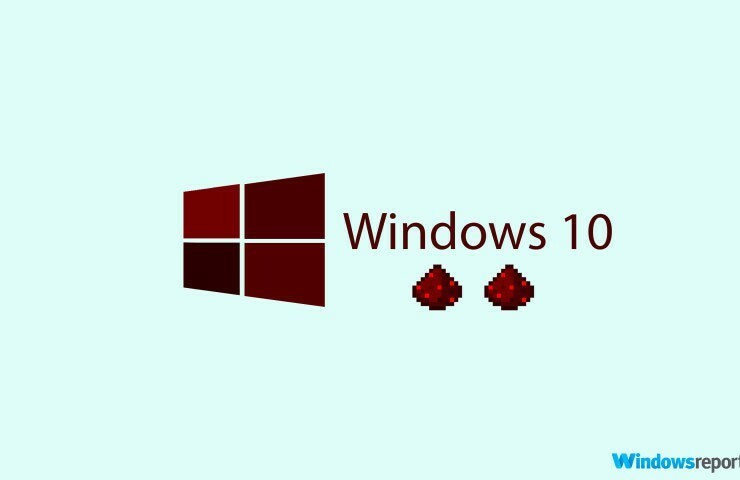使用している場合 Firefox このブラウザにタスクマネージャのような機能を追加したい場合は、タスクマネージャをお勧めします。 このブラウザアドオンはGoogleChromeに同梱されており、Firefoxに追加すると、開いているすべてのWebサイトがタブ、内部プロセス、およびその他の拡張機能で表示されます。 また、Webサイトやデバイスの動作に影響を与えるプロセスを終了したい場合は、アドオンだけで問題を解決できます。
タスクマネージャー Shift-Escキーを同時に押すか、[メニュー]> [その他のツール]> [タスクマネージャー]をクリックして、Chromeで開くことができます。 タスクマネージャーはFirefoxでも同様に機能しますが、ブラウザーにネイティブに統合されていないため、サードパーティのアドオンとしてインストールする必要があります。 Firefoxのメインツールバーにアイコンが表示され、それをクリックすると、すべてのタスクが表示されます。 拡張機能の開発者は、マルチプロセスFirefoxを有効にすることをユーザーに推奨しているため、最適に機能します。
タスクマネージャをクリックすると、そのインターフェイスが新しいウィンドウで開き、情報が表示されます タスクのタイプ、名前またはタイトルの説明、プロセスID、CPUとシステムの使用率、および P.Memory。 一部のタスクにはメモリが表示されませんが、一部のタスクの詳細を確認するには、それらをクリックすると、詳細(完全なURLまたはメモリ関連の情報)が下のペインに表示されます。
タスクマネージャーは2秒ごとにリストを更新しますが、更新時間を1秒または10秒に変更できます。 の拡張子 Firefox プロセスの前にあるチェックボックスをオンにしてから[プロセスの強制終了]ボタンをクリックすることにより、複数のプロセスを同時に強制終了するために使用できます。 リストでシステムタスクまたはアドオンタスクを選択した場合、「プロセスの強制終了」ボタンは非アクティブのままになることを知っておく必要があります。
チェックアウトする関連記事:
- Windows8およびWindows10でタスクバーをバックアップする方法
- Windows10でFirefoxの問題を修正する方法
- Windows10で遅いMozillaFirefoxを修正する方法は?